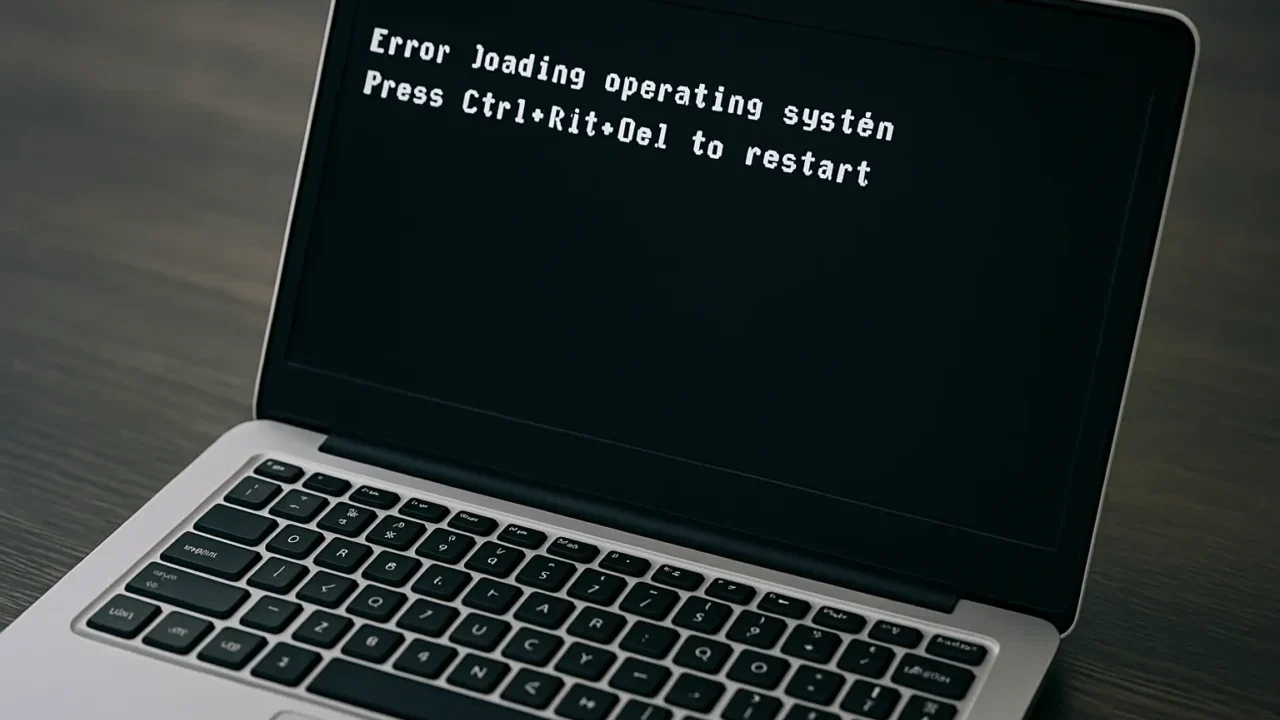HP製パソコンでWindows 10へのアップグレードを試みたものの、エラーが出て途中で止まってしまった──そんなトラブルに心当たりはありませんか?以下のような症状が見受けられる場合は要注意です。
- アップグレード中に画面が真っ暗になって進行しない
- 再起動後にWindowsが起動しない
- 「このPCではWindows 10を実行できません」と表示される
このような不具合の背景には、グラフィックスドライバーの非対応、外部デバイスの干渉、BIOSの設定ミスなど、複数の原因が複雑に絡んでいるケースが多くあります。そのまま放置すると、重要なデータが失われるリスクや、再セットアップの手間が発生しかねません。
本記事では、Windows 10アップグレードが失敗する主な原因と、それぞれに対する具体的な対処法を手順付きで詳しく解説します。パソコン初心者の方でもわかりやすく実践できる内容になっていますので、安心して読み進めてください。
「自分では対処が難しいかも…」と感じたら、24時間365日受付の無料診断をご利用ください。状況を正確に把握し、安全な方法で解決へ導きます。
目次
アップグレード失敗の主な原因とリスク
アップグレードが途中で止まったり、最悪の場合PCが起動不能になったりするケースもあります。原因を把握し、適切に対処することでトラブルを未然に防ぎましょう。次に、よくある原因を整理します。
古いグラフィックスドライバー
HP製ノートPCで失敗する多くは、古いグラフィックスドライバーが原因です。対応していないドライバーでは、アップグレード中に画面表示や処理でエラーが発生する可能性があります。
ハードウェアの問題
外付け機器やストレージ容量、未適用の更新など、ハードウェア周りで問題があるとアップグレードが完了できずPCが不安定になる恐れがあります。
互換性のないアプリやドライバー
古いソフトやドライバーがアップグレードの妨げになり、途中でインストールが止まるケースもあります。特に長く更新していないアプリは要注意です。
Windows Updateの問題
更新プログラムの破損や、入力エラーコード(例:0x80070070、0xC1900208など)が出ている場合、アップグレード完了前に失敗する可能性があります。
セキュリティソフトの干渉
サードパーティのアンチウイルスソフトやファイアウォールが、アップグレードをブロックしてしまうことがあります。
BIOSの古さや設定不備
BIOSが古かったり、省電力設定などが適切でないと、アップグレード中にシステムが停止することがあります。
以上のように、原因を正しく理解することで、「次にどうすればよいか」が見えてきます。
だからこそ、異常に気づいた時点で適切な診断と対処を行うことが重要です。その点、当社では初期診断を無料で実施、ストレージ機器の障害状況を専門エンジニアが詳しく分析しています。初期診断とお見積りは無料で、24時間365日いつでもご相談いただけます。
【要注意】メーカーや修理業者に依頼することのリスク

データトラブルが起きた場合、多くの方がメーカーや修理業者への依頼を考えるかもしれません。確かに本体の修理や部品交換は可能ですが、HDDやSSDなどの記憶媒体の初期化・交換によって、データは全て消えてしまいます。
失いたくないデータを守りたい場合は、メーカーや修理業者ではなくデータ復旧の専門業者に相談するのが確実です。デジタルデータリカバリーではデータを保ったまま、故障した機器に対応できます。以下の3つの点で多くの方に選ばれています。
- 相談実績46万件以上(2011年1月~)の豊富な対応経験に基づき、個人・法人問わず幅広いトラブルに対応
- 一部復旧を含む復旧件数割合91.5%(※内、完全復旧57.8%。復旧件数割合=データ復旧件数/データ復旧ご依頼件数。2023年10月実績)という業界トップクラスの技術力
- 他社で「復旧不可」とされた機器の対応実績が7,300件越えにものぼり、独自の復旧技術を保有
大切なデータを守るには、メーカーや修理業者ではなく当社にご相談ください。
対処法と具体的手順
原因別に、HPパソコンのWindows 10アップグレード失敗を解消する方法を、手順付きでご紹介します。
グラフィックスドライバーを最新に更新する
まずは公式サイトから最新ドライバーを取得し、適用してください。
- HP公式サポートページにアクセスし、製品番号またはモデル名を入力。
- 「ドライバー‐ビデオ」の項目から最新グラフィックスドライバーを選び、Windows 10対応のものをダウンロード。
- ダウンロードした実行ファイルを右クリック→「管理者として実行」し、画面の指示に従ってインストール。
- インストール完了後、PCを再起動し「デバイスマネージャー」でドライバー情報を確認。
- Windows 10アップグレードを再挑戦。
Windows Updateを最新の状態にする
Windows Update関連の問題を解決するには、すべての更新を当て再起動を繰り返すことが重要です。
- 「設定」→「更新とセキュリティ」→「Windows Update」を開く。
- 「更新プログラムの確認」をクリックし、表示されるすべての更新をダウンロードして適用。
- 適用後に再起動を繰り返し、更新が「最新」と表示されるまで続ける。
- 同じメニューで「トラブルシューティング」→「Windows Update」を選んで自動修復を実行。
- 完了後、再起動してからアップグレードを再試行。
不要な外部機器をすべて取り外す
外付け機器が原因となるケースでは、最低構成でのアップグレードを試すのが有効です。
- プリンター・USBメモリ・外付けHDDなど、すべての周辺機器をPCから取り外す。
- LANケーブルは接続したままでもOK(必要な場合)。
- Windows 10アップグレードインストーラーを再起動し、再度実行。
- 成功したら、機器を1つずつ戻しながら動作確認。
ディスクの空き容量を20GB以上確保する
Cドライブの空き容量が十分でないとアップグレード用ファイルを読み込めず失敗します。
- エクスプローラーで「Cドライブ」を右クリック→「プロパティ」を選択。
- 「ディスクのクリーンアップ」をクリックし、システムファイルも含めて一通りチェックして削除。
- 不要なアプリや検証用ファイルを手動で削除。
- 空き容量が20GB以上あるか確認し、不足している場合は更に整理。
- 再度Windows 10アップグレードを実行。
セキュリティソフトを一時アンインストールする
アップグレード中はセキュリティソフトが動作を邪魔する可能性があるため、一時的に削除します。
- 「コントロールパネル」→「プログラムと機能」を開き、インストール中のセキュリティソフトを確認。
- 該当ソフトを選び「アンインストール」を実行。
- PCを再起動し、ソフトが完全に削除されたことを確認。
- Windows 10アップグレードを実行。
- アップグレード成功後、再度セキュリティソフトを最新バージョンでインストール。
BIOSを最新バージョンに更新する
古いBIOSではアップグレードに必要な仕様に対応できないことがあるので、最新化が効果的です。
- 「msinfo32」をスタート検索し、BIOSバージョンを確認(例:F.XX型式)。
- HP公式サポートでモデル名検索後、最新BIOSファイル(.exe)をダウンロード。
- 電源アダプタを接続し、インストールファイルを管理者として実行。
- 画面の指示に従って進め、完了後自動で再起動。
- 再度「msinfo32」でバージョンが更新されているか確認。
- Windows 10アップグレードを再実行。
クリーンブート状態でアップグレードを試す
バックグラウンドの不要なサービスやアプリを停止した状態でアップグレードを実行し、干渉を排除します。
- 「msconfig」を起動し、「サービス」タブで「Microsoftのサービスをすべて隠す」にチェック。
- 残ったサービスを「すべて無効」にして適用。
- 「スタートアップ」タブを開き「タスクマネージャーを開く」をクリック。
- スタートアップ項目を全て無効化し、システム構成ウインドウでOK→再起動。
- クリーンブート状態になったら、Windows 10のアップグレードを実行。
- 完了後、再度msconfigで通常起動に戻します。
エラーコードごとの個別対応を行う
特定のエラーコードが表示されている場合は、Microsoft公式の対処法に従うことで解決しやすくなります。
- アップグレード失敗後に表示されたエラーコード(例:0x80070070など)をメモ。
- スマホや別PCでMicrosoft公式サポートサイトを開く。
- エラーコードを検索し、該当ページの対処法を確認。
- 例:空き容量不足ならディスク整理、互換性問題なら該当アプリの削除など。
- 案内に従って問題を解消後、再度アップグレード。
万が一、ここまでの対処を試してもうまくいかない場合、専門業者に依頼することで迅速かつ正確に解決できます。まずはお気軽に無料初期診断をご利用ください。急ぎのトラブル時にも24時間体制でサポートいたします。
自力で対応できない場合はデータ復旧の専門業者に相談する

自力で対応できない場合や、機器が物理的に破損している場合、個人での修復は困難です。重要なデータが含まれている場合、データ復旧専門業者に依頼するのが最も安全です。
データ復旧業者では、問題の根本原因を特定し、安全にデータを回復する最善の方法を提案できます。デジタルデータリカバリーでは、相談から初期診断・お見積りまで24時間365日体制で無料でご案内しています。まずは復旧専門のアドバイザーへ相談することをおすすめします。
デジタルデータリカバリーの強み
 デジタルデータリカバリーは、「データ復旧専門業者として14年連続国内売上No.1」の実績を誇る信頼できる業者です。
デジタルデータリカバリーは、「データ復旧専門業者として14年連続国内売上No.1」の実績を誇る信頼できる業者です。
一部復旧を含む復旧件数の割合は91.5%(内、完全復旧57.8%。復旧件数割合=データ復旧件数/データ復旧ご依頼件数。2023年10月実績)を誇り、これまでに他社で復旧が難しいとされた機器についても、これまでに7,300件以上のご相談をいただいています。諦める前に、大切なデータを取り戻すチャンスをぜひデジタルデータリカバリーにお任せください。
初期診断・相談・見積まで無料で対応可能
初期診断とは、機器に発生した障害の原因を正確に特定し、復旧の可否や復旧方法を確認する工程です。デジタルデータリカバリーでは、経験豊富な技術者が「初期診断」を行い、内部の部品にダメージを与えることなく問題を見つけます。
データ障害のパターン15,000種類以上もありますが、「ご相談件数46万件超」(算出期間:2011年1月1日~)を持つ当社は、それぞれの障害原因をデータベースから即座に情報を引き出し、原因を正確に特定できる体制を整えています。
よくある質問
いえ、かかりません。当社では初期診断を無料で実施しています。お客様の機器に初期診断を行って初めて正確なデータ復旧の費用がわかりますので、故障状況を確認しお見積りをご提示するまで費用は頂いておりません。
※ご郵送で機器をお預けいただいたお客様のうち、チェック後にデータ復旧を実施しない場合のみ機器の返送費用をご負担頂いておりますのでご了承ください。
機器の状態によって故障の程度が異なりますので、復旧完了までにいただくお時間はお客様の機器お状態によって変動いたします。
弊社は、復旧完了までのスピードも強みの1つで、最短即日復旧・ご依頼の約8割を48時間以内に復旧完了などの実績が多数ございます。ご要望に合わせて柔軟に対応させていただきますので、ぜひご相談ください。
営業時間は以下の通りになっております。
365日24時間、年中無休でお電話でのご相談・復旧作業・ご納品・アフターサービスを行っています。お困りの際は是非ご相談ください。
電話受付:0:00~24:00 (24時間対応)
電話番号:0800-333-6302
来社受付:9:30~21:00
復旧できる可能性がございます。
弊社では他社で復旧不可となった機器から、データ復旧に成功した実績が多数ございます。 他社大手パソコンメーカーや同業他社とのパートナー提携により、パートナー側で直せない案件を数多くご依頼いただいており、様々な症例に対する経験を積んでおりますのでまずはご相談ください。
この記事を書いた人

デジタルデータリカバリー データ復旧エンジニア
累計相談件数46万件以上のデータ復旧サービス「デジタルデータリカバリー」において20年以上データ復旧を行う専門チーム。
HDD、SSD、NAS、USBメモリ、SDカード、スマートフォンなど、あらゆる機器からデータを取り出す国内トップクラスのエンジニアが在籍。その技術力は各方面で高く評価されており、在京キー局による取材実績も多数。2021年に東京都から復旧技術に関する経営革新優秀賞を受賞。